의존 속성 정의에서 XamlParseException 발생하는 예
아래는 DependencyProperty를 만드는 전형적인 코드입니다.
public partial class Window1 : Window
{
public static readonly DependencyProperty OADTimeProperty =
DependencyProperty.Register("OADTime", typeof(double), typeof(Window1),
new FrameworkPropertyMetadata(0, OnPropertyChanged));
public double OADTime
{
get { return (double)this.GetValue(OADTimeProperty); }
set { this.SetValue(OADTimeProperty, value); }
}
private static void OnPropertyChanged(DependencyObject obj, DependencyPropertyChangedEventArgs args)
{
}
public Window1()
{
InitializeComponent();
}
}
그런데, 위와 같이 정의하고 빌드하면 오류가 발생합니다.
[그림 1: 의존 속성 정의에서 오류가 발생한 경우]
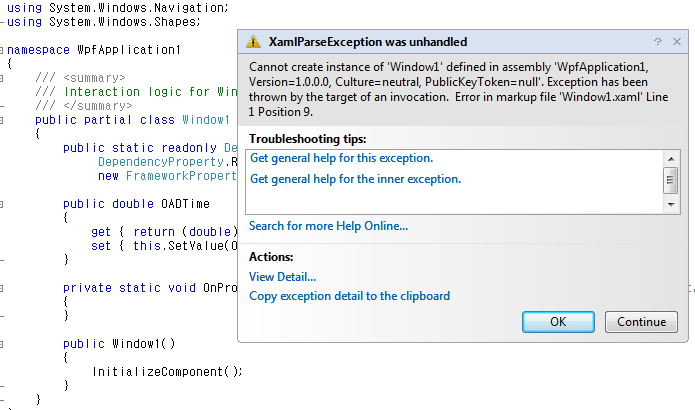 Cannot create instance of 'Window1' defined in assembly 'WpfApplication1, Version=1.0.0.0, Culture=neutral, PublicKeyToken=null'. Exception has been thrown by the target of an invocation. Error in markup file 'Window1.xaml' Line 1 Position 9.
Cannot create instance of 'Window1' defined in assembly 'WpfApplication1, Version=1.0.0.0, Culture=neutral, PublicKeyToken=null'. Exception has been thrown by the target of an invocation. Error in markup file 'Window1.xaml' Line 1 Position 9.
아래의 내용을 더 살펴보기 전에... 오류의 원인이 무엇일까 잠시 생각해 보시는 것도 좋겠지요. ^^
불행히도, 라인 정보도 없이 위와 같이 달랑 XamlParseException이 떨어지니 어디서 손을 대야 할지 모르는데요. 예전에 알려드린 "
WPF - XamlParseException 대응 방법"에서 쓴 것처럼 "First-chance exception"을 Output 윈도우에서 찾아보면 "ArgumentException"이 발생한 것을 알 수 있습니다. 그래서 이 예외를 throw 하도록 설정한 후 다시 프로그램을 실행시켜 보면 아래와 같이 좀 더 친절한 예외 정보를 볼 수 있습니다.
[그림 2: ArgumentException]
 "
"
System.ArgumentException occurred
Message="Default value type does not match type of property 'OADTime'."
Source="WindowsBase"
StackTrace:
...[이하 생략]...
"
아하... 기본값 설정이 잘못 되었습니다. typeof(double) 형으로 지정했는데, integer 값인 0이 잘못되었다고 불평하는 것입니다. 좀 심하군요. ^^; 심지어 "0.0f"라고 해서 float 형으로 지정해도 안됩니다. 정확하게 "0.0"으로 지정해 주어야 합니다.
DateTime이나 기타 struct와 같은 것들도 고려해보면 왠지 좀 귀찮을 것 같은 느낌이 드는데요. 이런 경우 써먹을 수 있는 좋은 키워드가 바로 "default"입니다. 따라서, 위의 OADTime DP를 다시 아래와 같이 정의해 주어도 됩니다.
public static readonly DependencyProperty OADTimeProperty =
DependencyProperty.Register("OADTime", typeof(double), typeof(Window1),
new FrameworkPropertyMetadata(default(double), OnPropertyChanged));
잠시 생각난 퀴즈 하나!
C#에서 멤버 변수를 정의할 때, 아래와 같이 access modifier를 생략하면,
class Test
{
int Name;
}
Name은 기본적으로 private 접근 제한자가 적용된다는 것은... 다들 아시지요. 여기서 문제입니다. 보시는 것처럼 위의 "Test" 클래스도 역시 접근 제한자가 생략되어 있는데요. 이건 기본값이 어떤 access modifier가 적용될까요?
[이 토픽에 대해서 여러분들과 의견을 공유하고 싶습니다. 틀리거나 미흡한 부분 또는 의문 사항이 있으시면 언제든 댓글 남겨주십시오.]